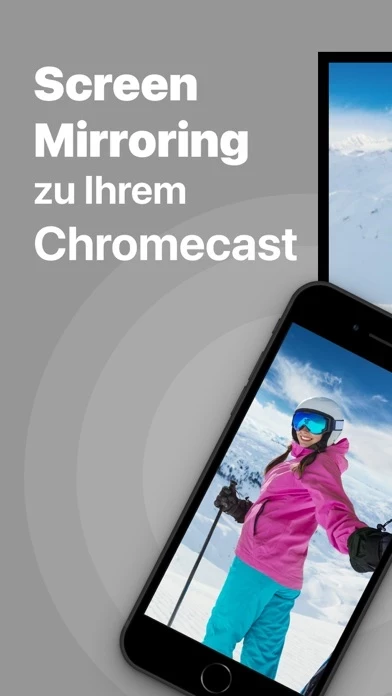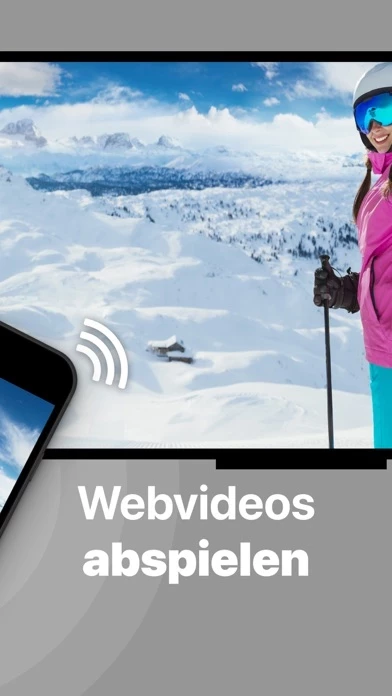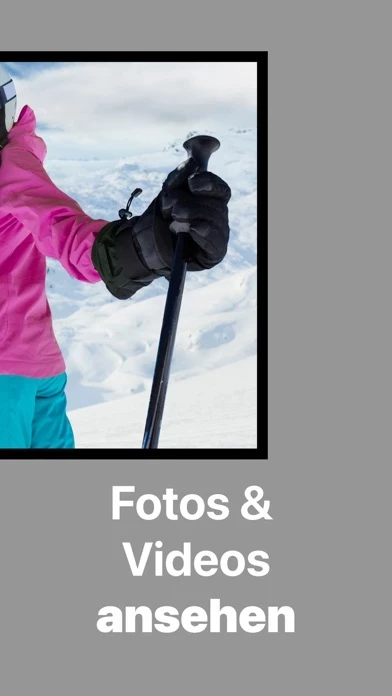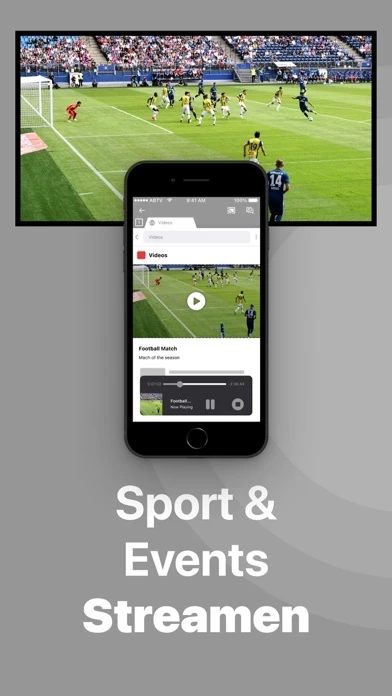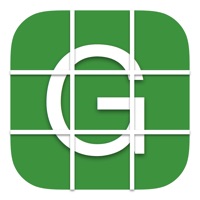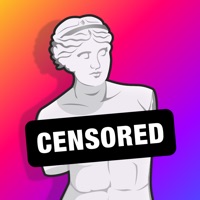Mirror Avis
Publié par AirBeamTV BV on 2025-05-08🏷️ À propos: Application pour refléter l'écran et l'audio de votre iPhone ou iPad vers un Chromecast 1, 2, 3 ou Ultra. Vous pouvez projeter n'importe quelle application de votre iPhone ou iPad à votre Chromecast.